 Quest’opera è sotto licenza di Creative Commons Attribuzione-Non Commerciale-Condividi Allo stesso modo 4.0 Licenza Internazionale.
Quest’opera è sotto licenza di Creative Commons Attribuzione-Non Commerciale-Condividi Allo stesso modo 4.0 Licenza Internazionale.
Cerca pittogrammi.
La ricerca di pittogrammi è l’attività più comune che gli utenti possono eseguire sul web, all’interno di un database con più di 11500 pittogrammi unici e gratuiti da scaricare direttamente.
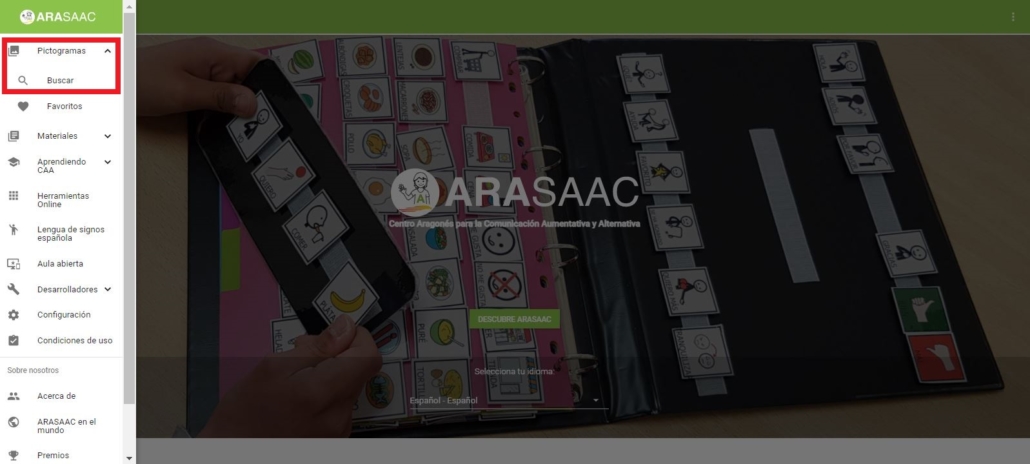
Nuovi pittogrammi.
In alto, abbiamo due opzioni. Se selezioniamo “Nuovo “, possiamo accedere agli ultimi 300 pittogrammi che sono stati caricati sul sito Web e quindi essere in grado di visualizzarli e scaricarli.
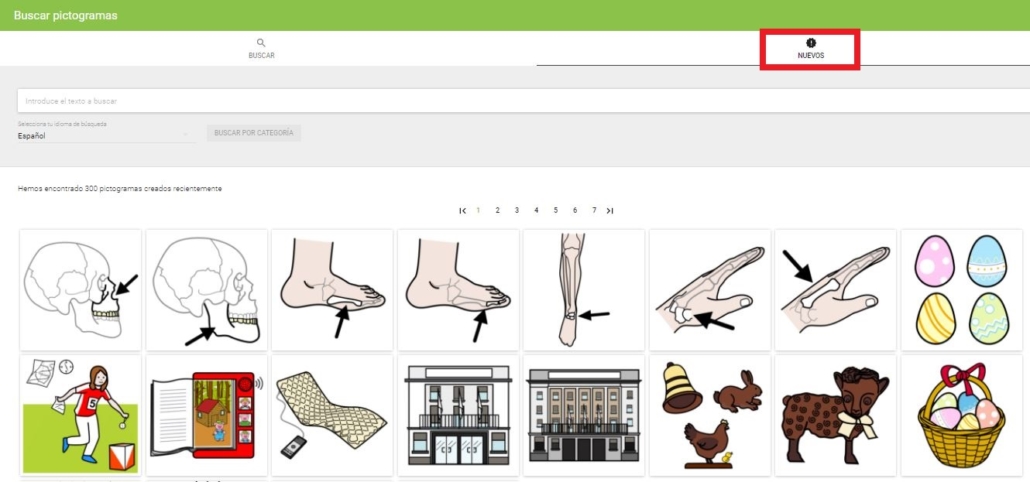
Casella di ricerca pittogrammi per testo.
Se utilizziamo l’opzione “Cerca” ,viene visualizzata la casella di ricerca di testo. Quando inizi a digitare, hai la possibilità di completamento automatico se vuoi usarlo per accelerare la ricerca.
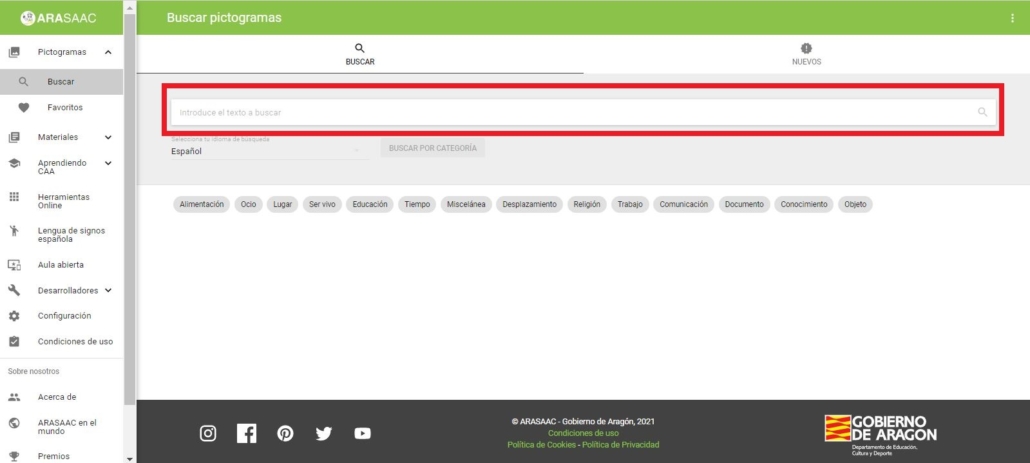
Suggerimenti per la ricerca.
Quando inseriamo il testo nella casella, vengono visualizzati suggerimenti di ricerca che contengono la stringa di caratteri che stiamo digitando e che arricchiscono la nostra ricerca. Nell’esempio qui sotto, quando scriviamo “cane”, ci mostra suggerimenti come “cane”, “hot dog” o “cane da assistenza”. Potremmo selezionarne uno qualsiasi ed eseguire una ricerca indiretta.
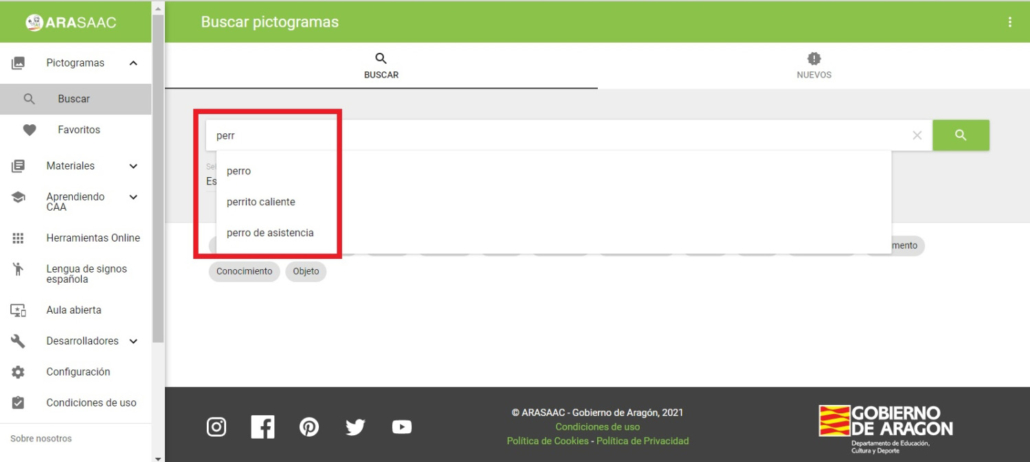
Ricerca per parola esatta.
Se inseriamo la parola “cane” nella casella di testo e clicchiamo sulla lente di ingrandimento o sul tasto Invio, vengono visualizzati per primi tutti i pittogrammi che si riferiscono a questa specifica ricerca, anche se appariranno anche altri pittogrammi che contengono il testo “cane”, come “portare a spasso il cane” o “cane da assistenza”, offrendoci una gamma di pittogrammi che completano la nostra ricerca.
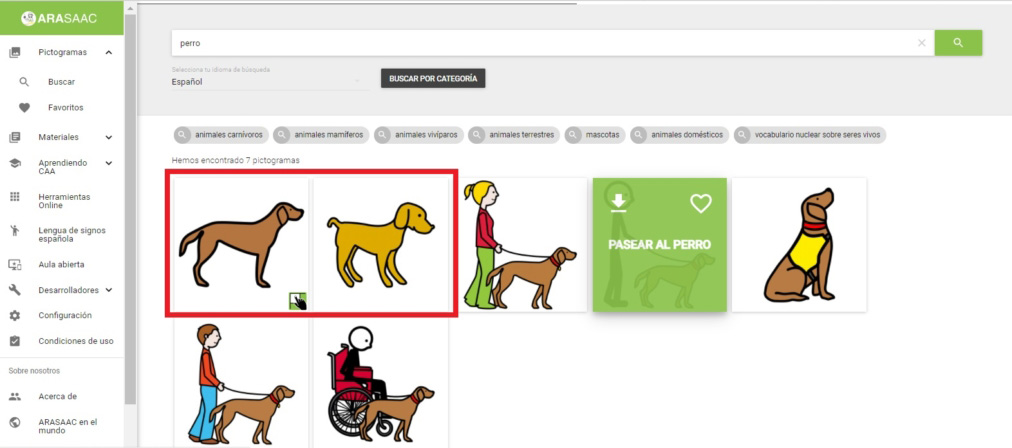
Ricerca per suggerimenti
Quando eseguiamo questa ricerca, possiamo vedere che vediamo una serie di suggerimenti associati alla parola “cane” e che fanno parte della sua tassonomia:“animali carnivori”, “animali mammiferi”, “animali vivipari”, ecc.
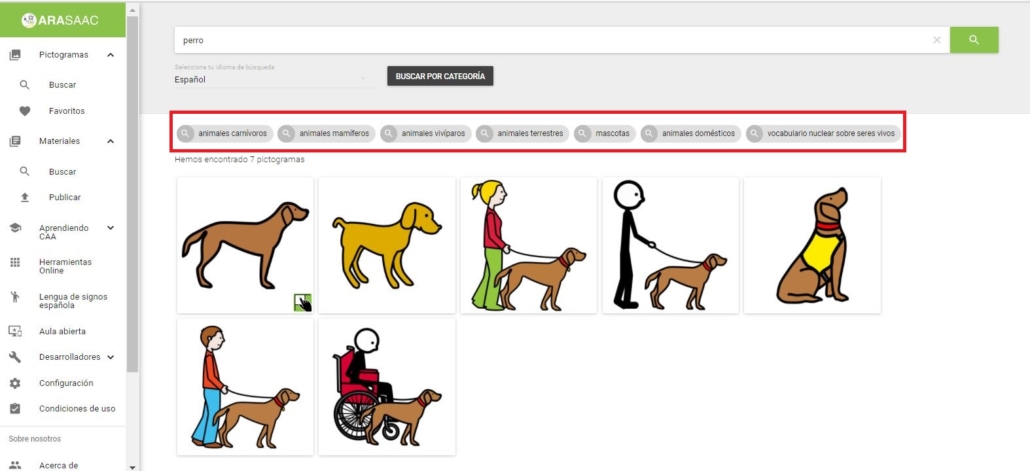
Se clicchiamo su uno di essi, eseguiremo una ricerca in una qualsiasi delle categorie di detta tassonomia. Ad esempio, il “cane” è un “animale carnivoro”, quindi se clicchiamo su “animali carnivori”, appariranno tutti i pittogrammi incorniciati all’interno di questa sottocategoria.
Ora possiamo iniziare a scaricare i nostri pittogrammi usando la freccia che appare in alto a sinistra del pittogramma, anche se nel Tutorial 5 spiegheremo questo argomento in modo più dettagliato.












